728x90
이전에 팔찌 만들기 대한 정보를 올린적 있었다. Curve와 Array를 사용하는 방법은 이전글을 참고 해주시길.
아래 참고 사진을 보면 원했던 모양이 curve와 array를 사용하면 찌그러진다는 걸 발견했을 것이다. 이것을 해결하기 위해 이것저것 다 시도해보고 뒤져봤고 다행히도 해결 방법을 찾아 냈다.
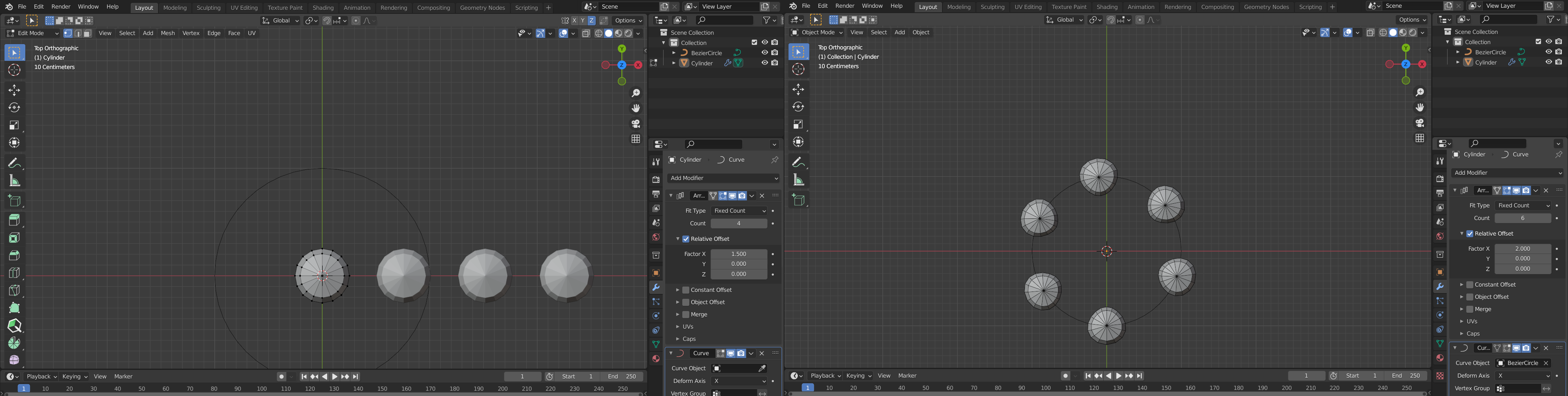
▼개체 변형 없이 curve 적용하기▼

- 개체의 사이즈를 줄였다면 Object 모드에서 All Transforms을 한다. (단축키 : Ctrl+A)
- 개체를 움직이고자 하는 곳으로 움직인다. (예시 : G - Y - 1)

- 개체를 움직였기때문에 개체의 오리진이 같이 움직였을 것이다.
- 개체의 오리진을 마우스 우클릭 3D커서로 옮겨야 한다. (Set origin - Origin to 3D cursor)
- 오리진 위치가 3D로 옮겨졌다면 Objet mode에서 Empty - Pain Axes 선택한다. (단축키 : Shift + A)

- Add modifer 에서 Array를 추가 한다.
- 설정은 Fit Type : Fixed count로 Count는 필요한 정도의 갯수대로 Object offset 선택하고 Object 는 Empty를 설정해준다.
- Object Mode에서 Empty 클릭한다.
- Transform에서 Z방향으로 회전을 돌리면 위 사진과 같이 설정했던 개체의 갯수가 나타난다.
위 방법으로 할 경우 일그러짐 없이 가능함으로 이전 팔찌만들기에서 찡그러짐으로 인해 원하는 모양을 만들 수 없었다면 이 방법을 이용하길 바란다.
728x90
'블랜더 (Blender) + 제페토 (zepeto)' 카테고리의 다른 글
| [Blender 기초] blender 오리진 움직이기, 3D 커서 원점으로 되돌리기 (0) | 2022.04.03 |
|---|---|
| [zepeto] 심사 거절 이유가 도대체 뭐야? (제페토 심사 거부) (0) | 2022.04.02 |
| [일러스트] 물결 패턴 만들기 (0) | 2022.03.31 |
| [일러스트] 일러스트로 땡땡이 패턴 만들기 (0) | 2022.03.30 |
| [blender] ZEPETO creatorBaseSet_zepeto.FBX 파일 불러오기 및 mask 부모자식 관계 해제하기 (0) | 2022.03.26 |



